手机蓝牙网络连接怎么用 手机蓝牙共享网络给电脑方法
更新时间:2025-03-24 13:57:12作者:jiang
手机蓝牙网络连接是一种便捷的方式,可以让我们在没有Wi-Fi的情况下,通过手机与其他设备进行网络连接,通过手机蓝牙共享网络给电脑的方法,我们可以实现在没有网络环境下,让电脑通过手机的网络进行上网,提高了我们的工作效率和生活便利性。在使用手机蓝牙网络连接时,需要注意保护个人信息安全,避免被网络黑客攻击。
步骤如下:
1.首先在手机设置里面点击无线和网络,然后在无线和网络里面。点击移动网络共享。
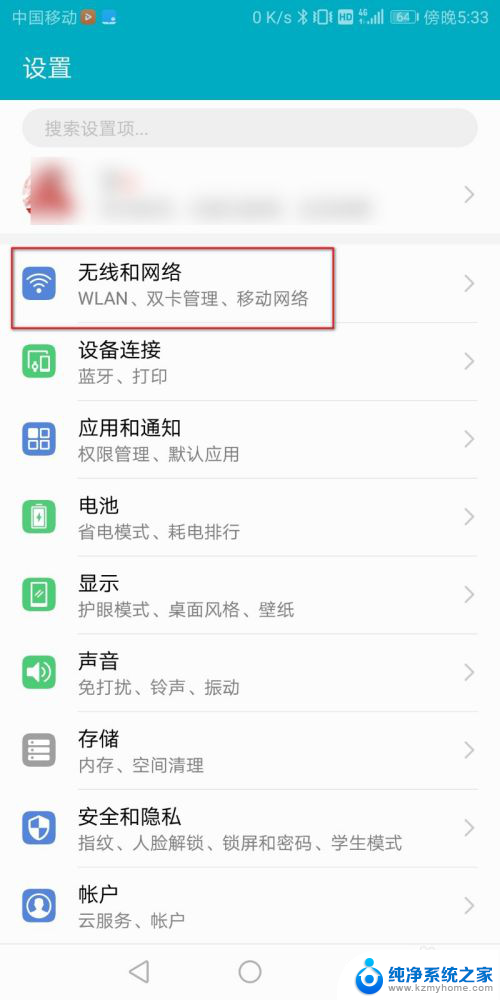
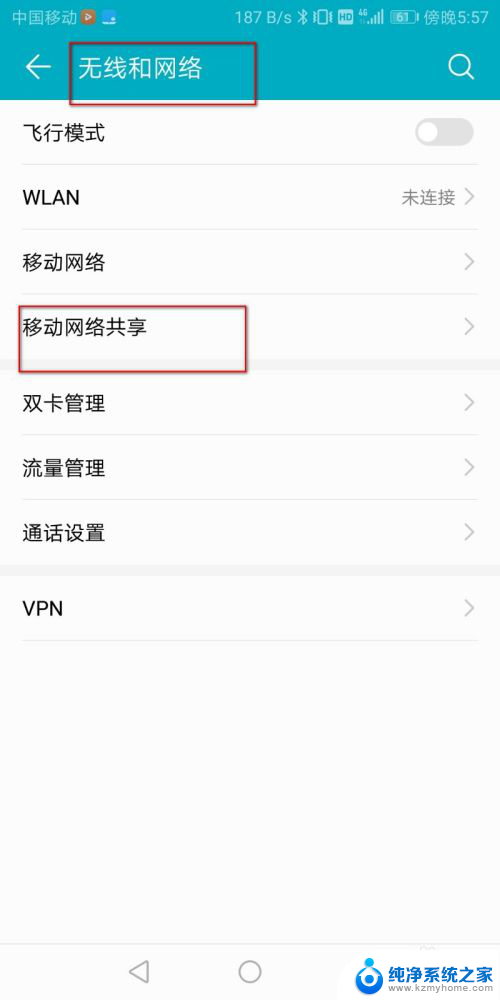
2.进入移动网络共享把蓝牙共享网络打开。
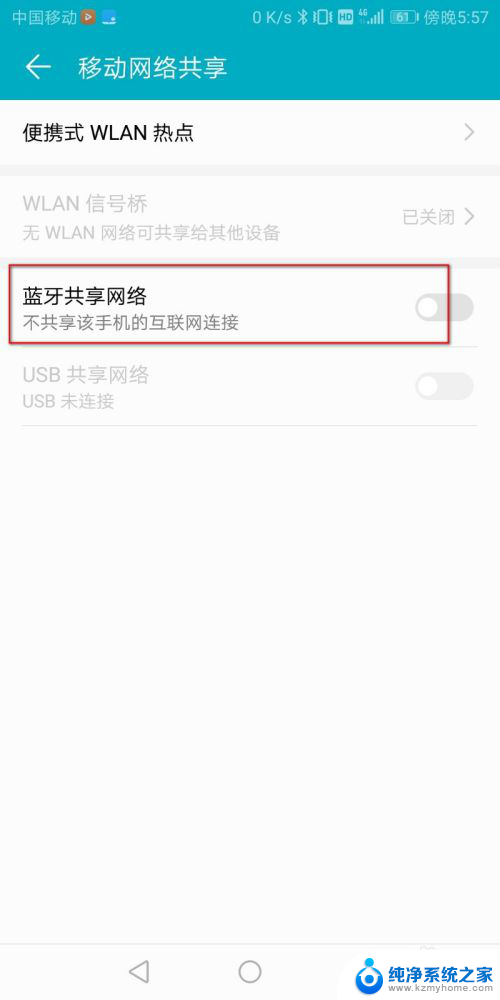
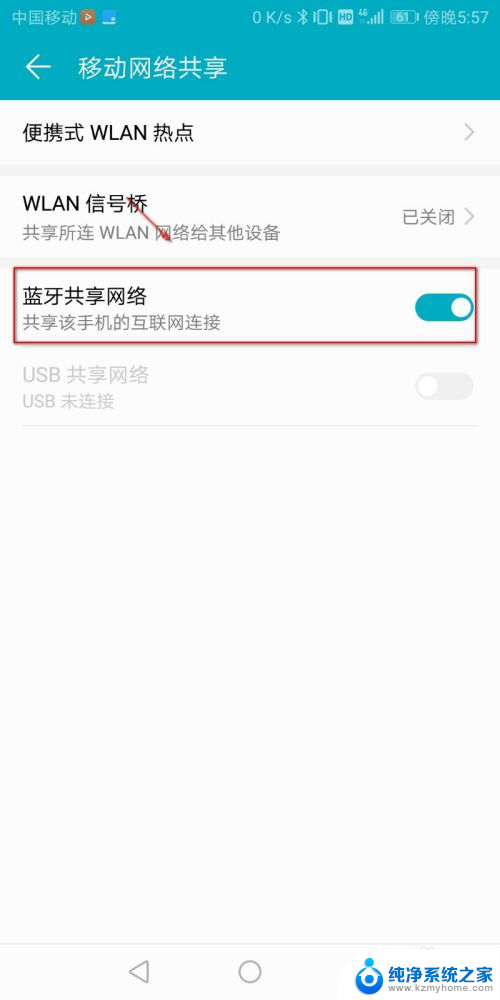
3.然后在电脑里面点击已经连接好的蓝牙设备,右键点击加入个人区域网。
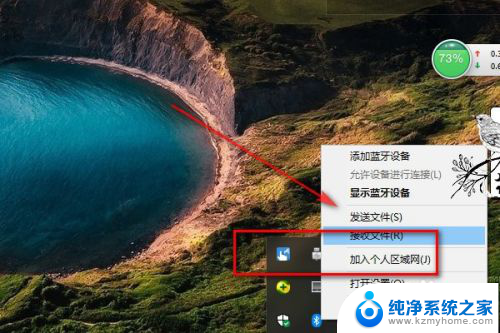
4.进入蓝牙设备,点击设备右键,点击接入点。
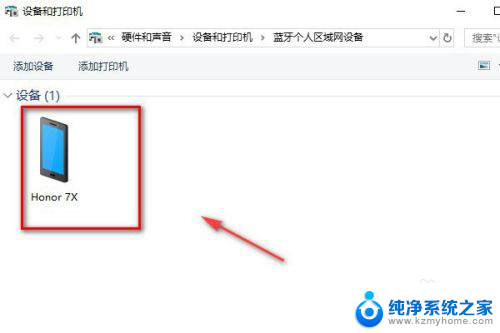
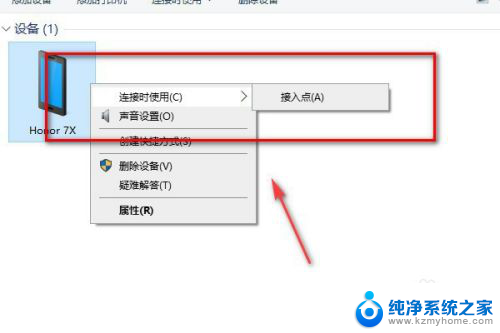
5.然后可以看到连接已成功。
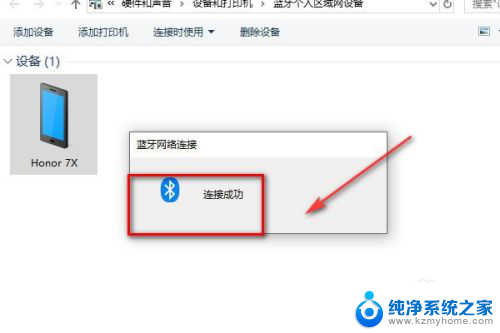
6.在电脑里面查看网络可以看到目前已经通过蓝牙连接了一个网络。
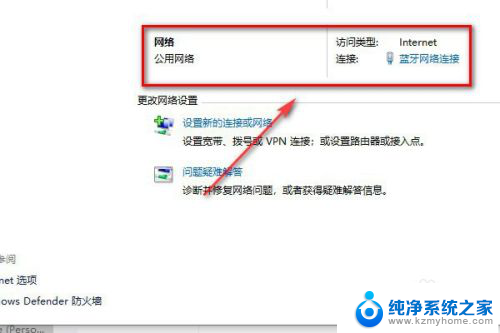
7.总结:
1.首先在手机里面打开移动共享网络。
2.在移动共享网络里面蓝牙设备共享网络打开。
3.然后在电脑里面连接局域网。
4.连接成功以后就可以在电脑里面上网了。
以上就是手机蓝牙网络连接怎么用的全部内容,有需要的用户就可以根据小编的步骤进行操作了,希望能够对大家有所帮助。
手机蓝牙网络连接怎么用 手机蓝牙共享网络给电脑方法相关教程
- 蓝牙共享网络电脑怎么连接 手机如何通过蓝牙连接电脑共享网络
- 电脑手机usb共享网络 手机USB共享网络给电脑使用教程
- 蓝牙wifi共享怎么用 如何通过蓝牙共享wifi网络
- 手机可以给电脑共享网络吗 手机共享网络给台式电脑的方法
- 手机如何通过数据线给电脑共享网络 如何用手机共享网络给台式电脑
- 蓝牙怎么用手机连接 如何用手机蓝牙连接电脑
- 蓝牙与手机怎么连接 蓝牙连接手机和电脑的方法
- 手机蓝牙怎样连接手机 两部手机蓝牙连接方法
- ucomx蓝牙耳机怎么连接手机 手机连接无线蓝牙耳机的方法
- 手机怎么usb共享网络给电脑 如何通过手机给台式电脑共享网络
- 台式电脑音量图标点了没反应怎么办 电脑上的音量图标无法点击怎么办
- 电脑声音扩大器 如何增大电脑音量500%
- word怎么清除最近打开文档记录 Word文档打开记录快速清除技巧
- 电脑排列图标怎么设置 桌面图标排序方式设置教程
- 笔记本电脑能拍视频吗 电脑录制视频的步骤
- 如何设置word默认打开方式 Word文档默认打开方式设置步骤
电脑教程推荐